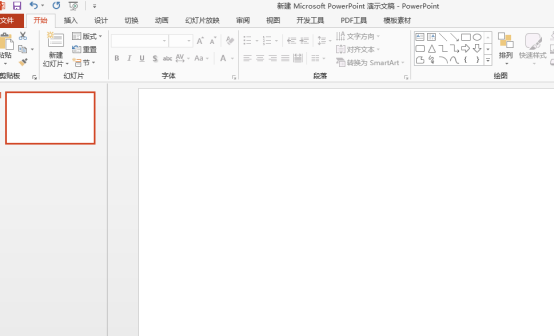- ppt素材库:高等学府论文答辩动态PowerPoint模板
- 答辩ppt背景:三张唯美蒲公英剪影幻灯片背景图片
- ppt素材大全免费下载:疑问的困惑,问号背景3d小人PPT素材
- ppt动画效果怎么设置全部出来:PowerPoint演示文稿中为图形添加动画效果的方法教程
下面的是PPT教程网给你带来的相关内容:
ppt表格边框颜色怎么设置:技能078-PPT表格美化两例-布衣公子
2013或2016版PPT中表格的默认设置已经挺漂亮的了,但默认的设置毕竟要和PPT整体的风格一致才好,因此依然需要对表格进行进一步的优化设计。
对于财务、统计等数据类处理的工作,表格的使用还是比较频繁的。但让人吐槽的是,PPT中的表格操作比起Excel来手感实在差强人意。当然,术业有专攻,如果数据处理量大,建议可在Excel中处理然后截图贴到PPT中ppt表格边框颜色怎么设置:技能078-PPT表格美化两例-布衣公子,同时保存好Excel原件。
我们可通过【插入】→【表格】→【选择行列数】调出表格。微软PPT中默认的表格就比较漂亮了,如图。
我们双击表格,即可出现表格的功能区,可以实施对表格的基本操作,如修改背景与边框,合并与拆分,擦除与绘制等ppt表格边框颜色怎么设置,我们通过以下两个案例来动手练习。

优化案例一:华丽丽的透明表格图
优化要点:①表格的底纹设置为蓝红相间,从背景美女中的眼镜上取色;②将表格底纹设置一定的透明度40%;③红色底纹对应的文字设为白色,蓝色底纹的文字设为深灰色(RGB为92,85,85);④取消全部边框。
优化案例二:灰底无边框凸显单元格
优化要点:①表格的底纹设置为浅灰色(RGB为217,217,217);②表格中的标题文字设为深灰色(RGB为92,85,85),其他数字设为灰色(RGB为127,127,127);③业绩出色的数字底纹设为绿色(RGB为146,208,80),业绩较差的数字底纹设为红色(RGB为240,84,37);④取消全部边框。
这样,我们通过对单元格的颜色设置,来凸显业绩的优劣,既美观,又突出重点。
如图,《布衣公子2016全年收费作品介绍》中的作品罗列图表,就是使用图表一的优化方法所设计。

关于表格的优化设计,布衣公子仅举两例来说明,期待给朋友们带来启发。
今天的内容就分享到这里,非常感谢大家一直以来的关注和支持!布衣公子真诚期待您的批评和指正。如果您有任何PPT技能方面的问题想跟公子探讨,您可以给公子留言,有可能您的问题就会在下一个视频中出现!
图文教程的描述毕竟还是非常简略,如您看文字内容觉得崩溃,您可以在wifi环境下观看视频。如果您觉得视频字小看不清楚,您还可以下载后观看,如果还是看不清楚,请您佩戴眼镜观看。
本篇文章匹配的相关PPT、视频及WORD教程下载:
▼长按或扫描下图也可下载
布衣公子系列视频新教程:
……
感谢你支持pptjcw.com网,我们将努力持续给你带路更多优秀实用教程!
上一篇:ppt表格中的文字怎么上下居中:别再手动对齐PPT文本框了!!谁用谁丑! 下一篇:ppt表格中的文字怎么上下居中:PPT数据表格不好看?看我6部教你美化它
郑重声明:本文版权归原作者所有,转载文章仅为传播更多信息之目的,如作者信息标记有误,请第一时间联系我们修改或删除,多谢。